ディスク容量とディスク使用量の確認方法
ディスク容量とディスク使用量は、Kintone共通管理者のみ確認できます。
-
Kintoneの画面上部の歯車の形をした「設定メニューを表示する」アイコンをクリックします。
-
[Kintone共通管理]をクリックします。
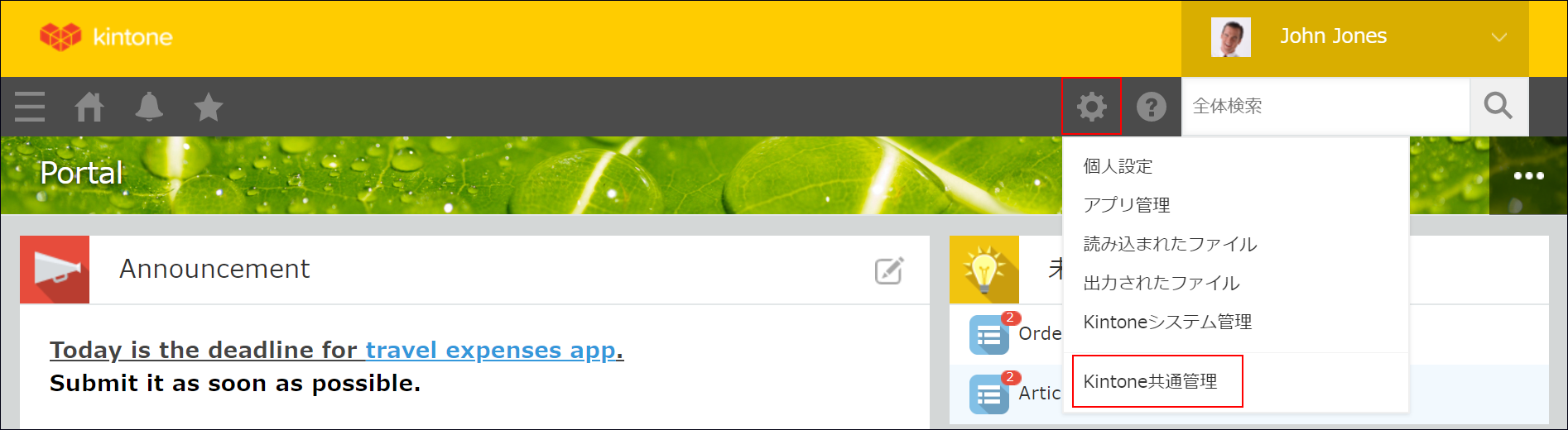
-
「契約状況」画面を表示し、「Kintone Strage」を確認します。

- 「利用中」欄の数値
ディスク使用量です。試用開始時は0GBです。
この数値が、上限のディスク容量を超えている場合は、警告が表示されます。
次のいずれかの対処が必要です。- 契約ユーザー数を増やす
- ディスク容量を追加購入する
- ディスク使用量を減らす
- 「上限」欄の数値
お使いのKintoneのディスク容量の上限値です。
- 「利用中」欄の数値
より詳しい内訳を確認するには
ディスク使用量やディスク容量の内訳は、契約内容の確認画面で確認します。
-
「契約状況」画面を表示し、[購入状況]をクリックします。
契約内容が表示されます。
![[購入状況]が矩形で囲まれた画像](/k/img-ja/disk_storage_check_img03.png)
-
「Options」セクションの「Storage」を確認します。
![[購入状況]が矩形で囲まれた画像](/k/img-ja/disk_storage_check_img04.png)
Storageの内訳 Current Usage ディスク使用量です。
分母は、「Free Storage + Purchased Storage」の合計値です。Free Storage 無料で利用できるディスク容量です。
「契約ユーザー数 × 5GB」で提供されます。Purchased Storage 追加購入したディスク容量です。
カッコ内に、月額サービスか年額サービスかが表示されます。
